سؤال
المشكلة: كيفية إصلاح الخطأ 403 Forbidden Error؟
مرحبًا ، كنت أتساءل عما إذا كان بإمكانك مساعدتي في الخطأ 403 Forbidden Error؟ أواجهه أحيانًا عندما أتصفح الإنترنت ، وكنت دائمًا أتساءل ماذا يعني ذلك؟ من المزعج عدم تمكني من الدخول إلى بعض المواقع في بعض الأحيان. شكرا!
إجابة محلولة
403 محظور هو HTTP نموذجي[1] رمز الحالة الذي يشير إلى أن الوصول إلى صفحة الويب التي تحاول الوصول إليها ممنوع لسبب ما. بينما في معظم الحالات لا يوجد شيء يمكن القيام به لدخول الموقع المطلوب ، في بعض الأحيان تكمن المشكلة في نهاية المستخدم. وبالتالي ، نقترح عليك استخدام الحلول أدناه حول كيفية إصلاح الخطأ 403 Forbidden Error.
يمكنك مواجهة الخطأ 403 Forbidden Error على أي نظام تشغيل ، وكذلك على جميع المتصفحات ، بما في ذلك Google Chrome و Internet Explorer و Mozilla Firefox و MS Edge و Safari وما إلى ذلك. عادة ما تتم صياغة المشكلة بشكل مختلف ، ولكن إليك بعض الأمثلة على الخطأ:
- 403 ممنوع
- HTTP 403
- خطأ 403
- خطأ 403 - محظور
- خطأ HTTP 403 - ممنوع
هذه هي الأمثلة النموذجية للخطأ ، ولكن يمكن لمشرفي مواقع الويب تبديل النص إذا رغبوا في ذلك. ومع ذلك ، نادرًا ما يفعلون ذلك ، وذلك ببساطة لإعلام الزائرين بسبب الرفض.
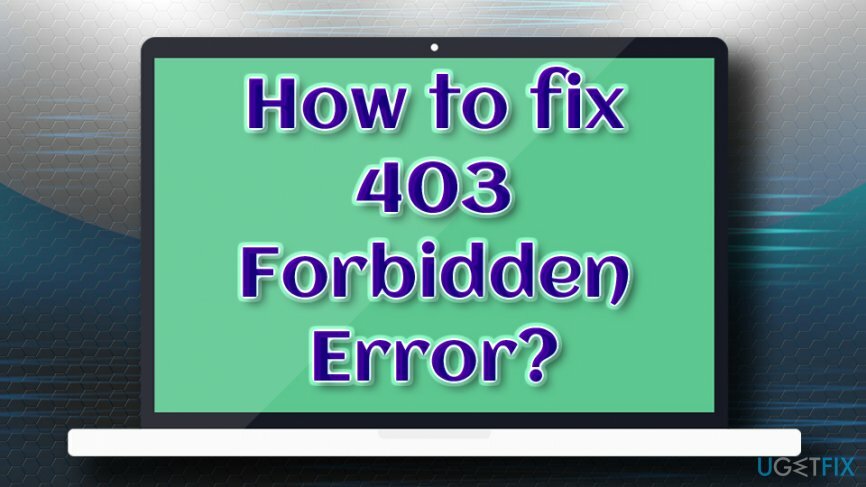
403 الخطأ المحظور يمكن أن يحدث بسبب رفض مالك موقع الويب الوصول إلى مستخدمين (معينين) ، بينما في بعض الحالات قد يتم تكوين موقع الويب نفسه بشكل خاطئ عندما يتعلق الأمر بالأذونات. ومع ذلك ، أفاد المستخدمون أن المشكلة لا تختفي من تلقاء نفسها في بعض الأحيان ، مما يجعل الأمر يستحق الانتظار بعض الوقت قبل محاولة الوصول إلى الموقع مرة أخرى.
بالإضافة إلى ذلك ، أبلغ المستخدمون أنهم حصلوا على خطأ HTTP 403 أثناء محاولة تنزيل آخر تحديثات Windows ، ولكن تم تزويدهم أيضًا بـ 0x80244018 WU_E_PT_HTTP_STATUS_FORBIDDEN خطا بالكود.
قبل متابعة حلول الخطأ 403 Forbidden Error ، نوصي بفحص جهازك باستخدام برامج مكافحة الفيروسات مثل Reimageغسالة ملابس ماك X9. قد تحدث أخطاء مختلفة بسبب البرامج الضارة ،[2] ومن الأفضل أن تكون آمنًا من أن تكون آسفًا.
الحل 1. تحقق من العنوان بحثًا عن الأخطاء
لإصلاح النظام التالف ، يجب عليك شراء الإصدار المرخص من Reimage Reimage.
السبب الأكثر شيوعًا لخطأ 403 Forbidden هو أن عنوان URL الذي يحدده المستخدمون غير صحيح. على سبيل المثال ، يجب أن يكون اسم ملف صفحة الويب والملحق صحيحين ، لأن معظم المواقع لا تسمح بتصفح الدليل. بالإضافة إلى ذلك ، غالبًا ما يخطئ المستخدمون في كتابة .html و. htm و www و wwww وما شابه ذلك.
الحل 2. قم بتحديث صفحة الويب
لإصلاح النظام التالف ، يجب عليك شراء الإصدار المرخص من Reimage Reimage.
في بعض الحالات ، يكون الخطأ 403 Forbidden الخطأ مؤقتًا فقط ، وسيساعد تحديث الموقع في إصلاحه. على الرغم من أن هذه الطريقة لا تعمل دائمًا ، إلا أن الضغط على F5 لا يستغرق وقتًا طويلاً ، لذا فإن الأمر يستحق المحاولة. 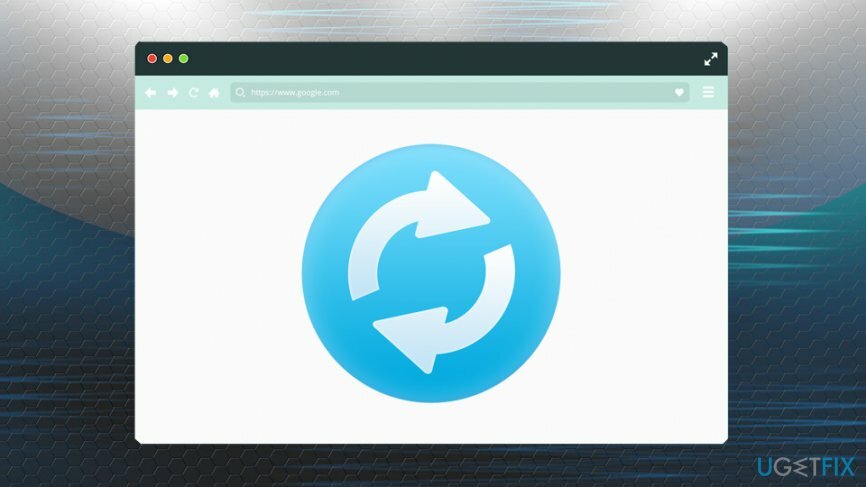
الحل 3. امسح ملفات تعريف الارتباط وذاكرة التخزين المؤقت
لإصلاح النظام التالف ، يجب عليك شراء الإصدار المرخص من Reimage Reimage.
مخبأ[3] هو تخزين لعناوين الويب التي قمت بزيارتها مسبقًا. لذلك ، في المرة القادمة التي تقوم فيها بزيارة الصفحة مرة أخرى ، سيتم تحميل المحتوى من ذاكرة التخزين المؤقت ، والتي تتضمن HTML ، والصور ، وجافا سكريبت ، إلخ. في بعض الحالات ، قد يتم تغيير الرابط الفعلي على موقع الويب الذي تحاول الوصول إليه ، وبالتالي تفشل في تحميله. لإصلاح 403 Forbidden Error ولمسح ملفات تعريف الارتباط وذاكرة التخزين المؤقت ، اتبع الخطوات التالية:
جوجل كروم
- اضغط على قائمة Chrome الموجود في الزاوية العلوية اليمنى وحدد إعدادات
- قم بالتمرير لأسفل وابحث محو بيانات التصفح
- يختار بسكويت و الصور والملفات المخزنة مؤقتًا و اضغط امسح البيانات
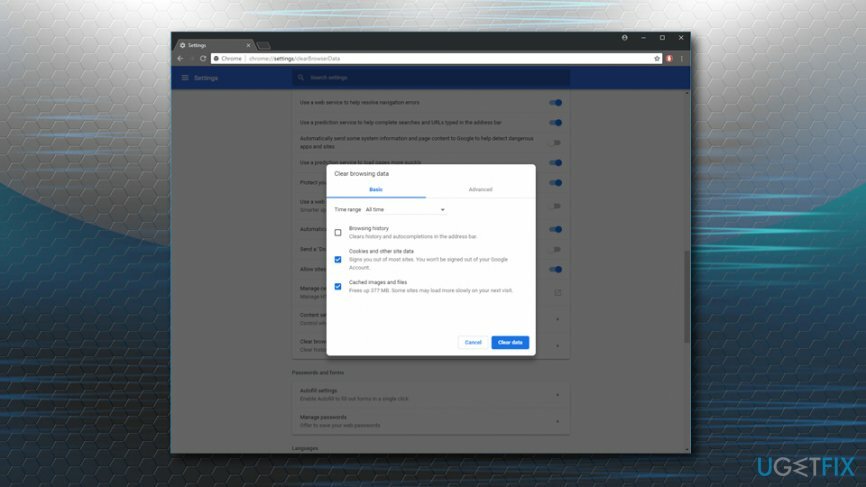
موزيلا فايرفوكس
- انقر فوق قائمة Firefox واختر خيارات
- اذهب إلى الخصوصية و أمن
- تحت ملفات تعريف الارتباط وبيانات الموقع ، انقر امسح البيانات
- ضع علامة ملفات تعريف الارتباط ومحتوى الويب المخزن مؤقتًا و اضغط صافي
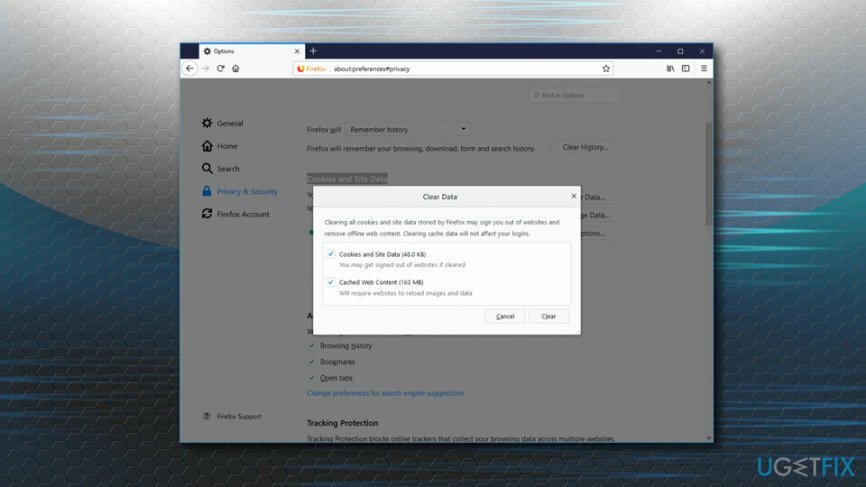
مايكروسوفت إيدج
- انقر فوق قائمة MS Edge واختر الإعدادات
- انقر فوق اختر ما تريد مسحه تحت محو بيانات التصفح
- يختار ملفات تعريف الارتباط والبيانات المخزنة مؤقتًا والملف وانقر فوق صافي
حلول أخرى
لإصلاح النظام التالف ، يجب عليك شراء الإصدار المرخص من Reimage Reimage.
إذا لم تساعدك الخطوات المذكورة أعلاه ، يمكنك تجربة ما يلي:
- اتصل بمسؤول الموقع
- اتصل بمزود خدمة الإنترنت الخاص بك
- حاول مرة أخرى في وقت لاحق
قم بإصلاح أخطائك تلقائيًا
يحاول فريق ugetfix.com بذل قصارى جهده لمساعدة المستخدمين في العثور على أفضل الحلول للقضاء على أخطائهم. إذا كنت لا تريد المعاناة مع تقنيات الإصلاح اليدوي ، فيرجى استخدام البرنامج التلقائي. تم اختبار جميع المنتجات الموصى بها والموافقة عليها من قبل المتخصصين لدينا. الأدوات التي يمكنك استخدامها لإصلاح الخطأ مدرجة أدناه:
عرض
افعلها الآن!
تنزيل Fixسعادة
يضمن
افعلها الآن!
تنزيل Fixسعادة
يضمن
إذا فشلت في إصلاح الخطأ باستخدام Reimage ، فاتصل بفريق الدعم للحصول على المساعدة. من فضلك ، أخبرنا بكل التفاصيل التي تعتقد أنه يجب أن نعرفها عن مشكلتك.
تستخدم عملية الإصلاح الحاصلة على براءة اختراع قاعدة بيانات تضم 25 مليون مكون يمكنها استبدال أي ملف تالف أو مفقود على كمبيوتر المستخدم.
لإصلاح النظام التالف ، يجب عليك شراء الإصدار المرخص من Reimage أداة إزالة البرامج الضارة.

للبقاء مجهول الهوية تمامًا ومنع مزود خدمة الإنترنت و الحكومة من التجسس عليك ، يجب عليك توظيف الوصول إلى الإنترنت الخاص VPN. سيسمح لك بالاتصال بالإنترنت أثناء عدم الكشف عن هويتك تمامًا عن طريق تشفير جميع المعلومات ، ومنع أجهزة التتبع ، والإعلانات ، وكذلك المحتوى الضار. والأهم من ذلك ، أنك ستوقف أنشطة المراقبة غير القانونية التي تقوم بها وكالة الأمن القومي والمؤسسات الحكومية الأخرى من وراء ظهرك.
يمكن أن تحدث ظروف غير متوقعة في أي وقت أثناء استخدام الكمبيوتر: يمكن إيقاف تشغيله بسبب انقطاع التيار الكهربائي ، أ يمكن أن تحدث شاشة الموت الزرقاء (BSoD) ، أو يمكن أن تحدث تحديثات Windows العشوائية للجهاز عندما تذهب بعيدًا الدقائق. نتيجة لذلك ، قد تُفقد واجباتك المدرسية والمستندات المهمة والبيانات الأخرى. ل استعادة الملفات المفقودة ، يمكنك استخدامها استعادة البيانات برو - يبحث في نسخ الملفات التي لا تزال متوفرة على القرص الصلب الخاص بك ويسترجعها بسرعة.